
苹果手机嘿siri怎么开启 苹果手机Siri开启方法
发布时间:2024-01-06 14:27:05 来源:三公子游戏网
苹果手机的Siri是一款非常智能的语音助手,它可以为用户提供各种实用的功能和服务,如果你想开启Siri,只需按住手机上的Home键即可。当你听到嘿Siri提示音后,便可以开始与Siri对话了。Siri可以帮你发送短信、打电话、查询天气、设置闹钟等等,还能通过语音识别和语义理解技术,为你提供更加个性化的服务。开启Siri,让你的手机变得更加智能化和便捷化。
苹果手机Siri开启方法
具体步骤:
1.打开自己的苹果手机,进入主页面,在主页面找到设置图标,点击进入设置页面。
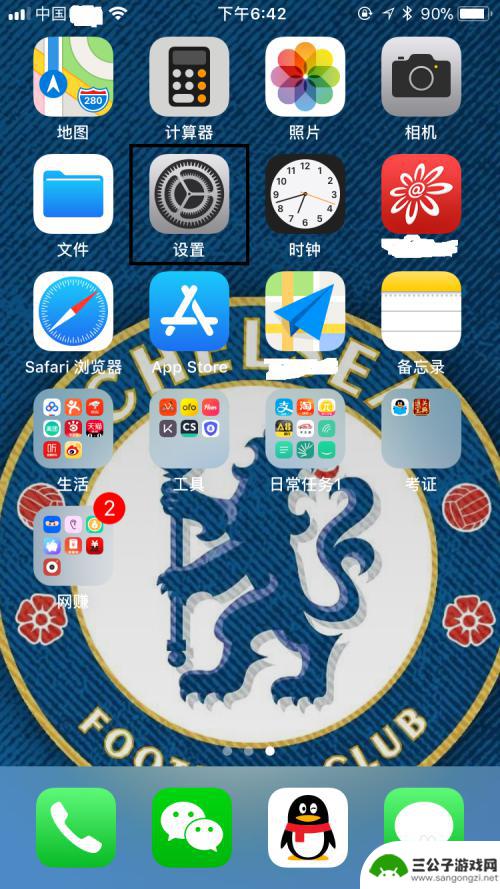
2.进入设置页面后,往下拉,找到Siri与搜索,点击进入Siri与搜索页面。
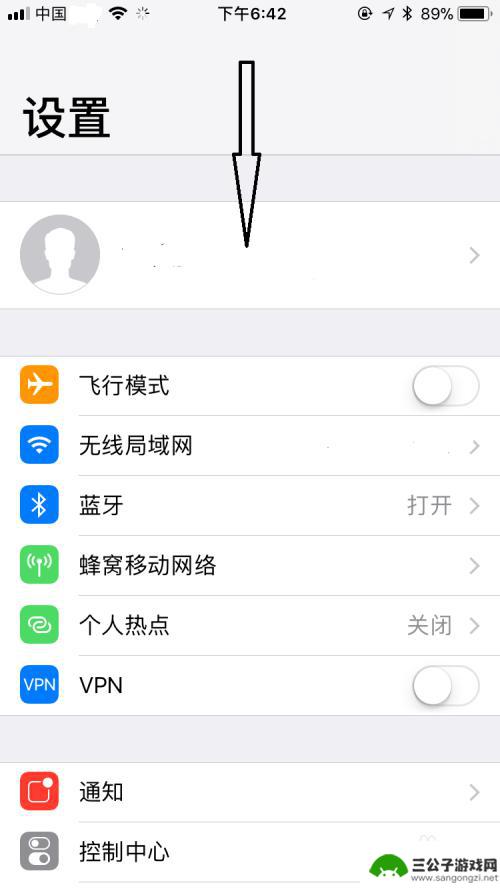
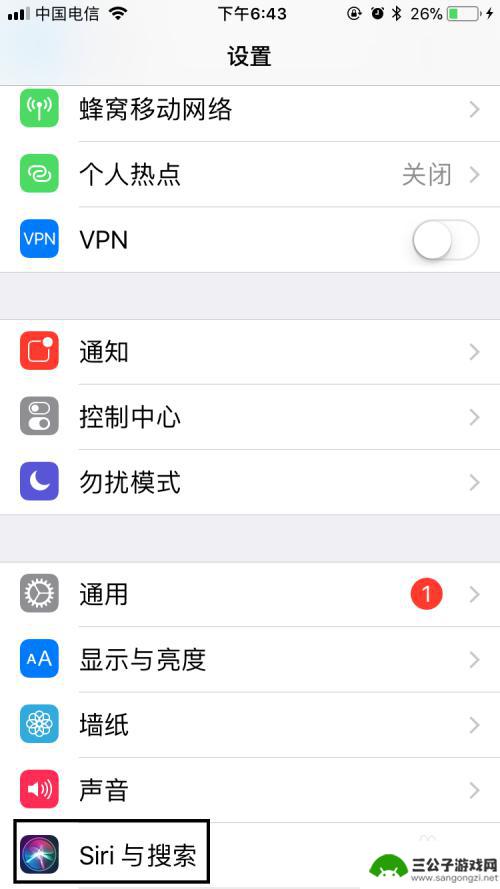
3.进入Siri与搜索页面后,可以看到用“嘿Siri”唤醒处于关闭状态,将其开启。在弹出的对话框中,选择启用Siri。
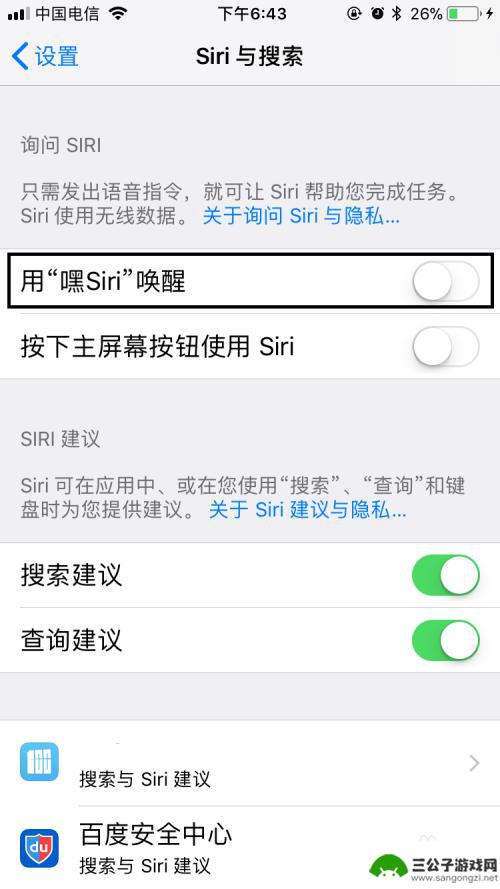
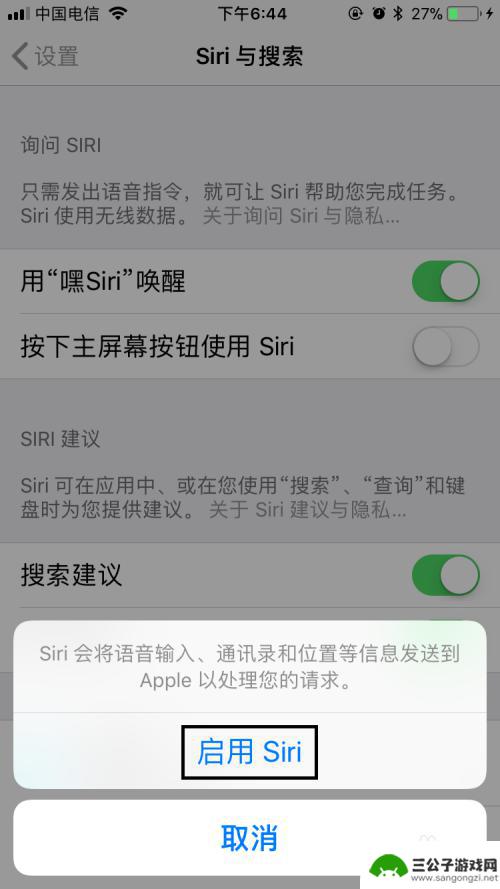
4.选择启用Siri后,在弹出的页面上点击继续。然后按照页面提示说话,最后点击完成即可将用“嘿Siri”唤醒开启。
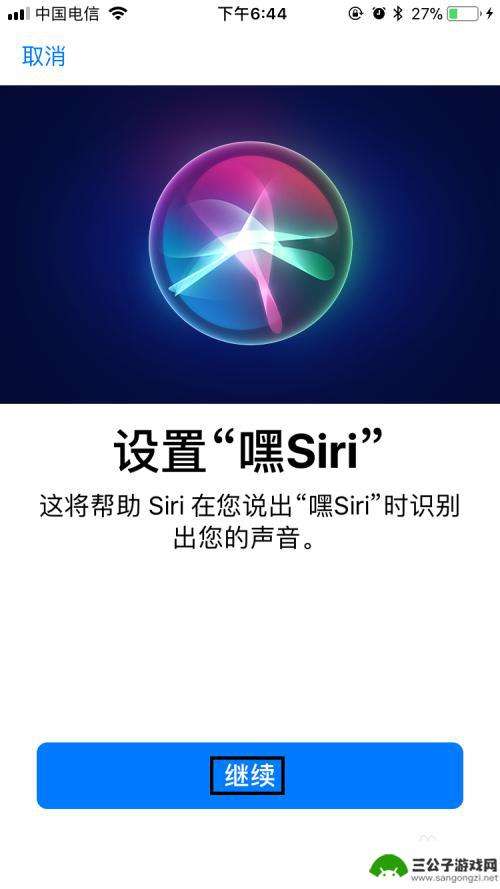



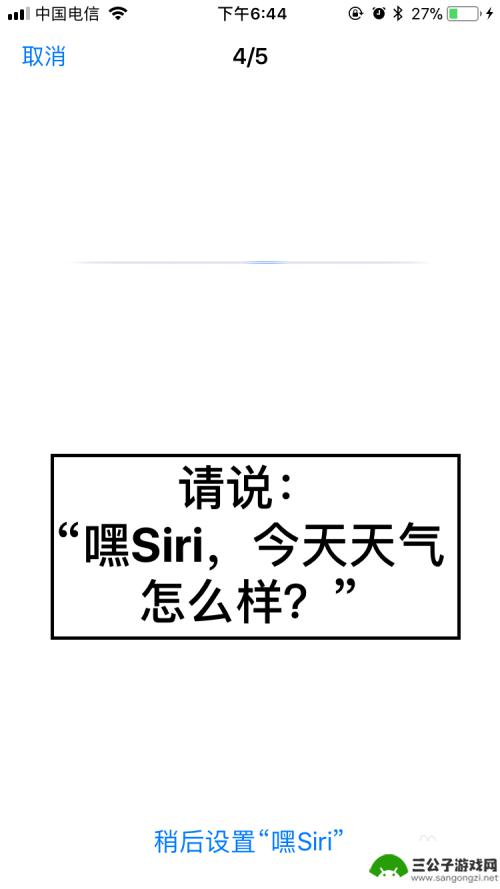

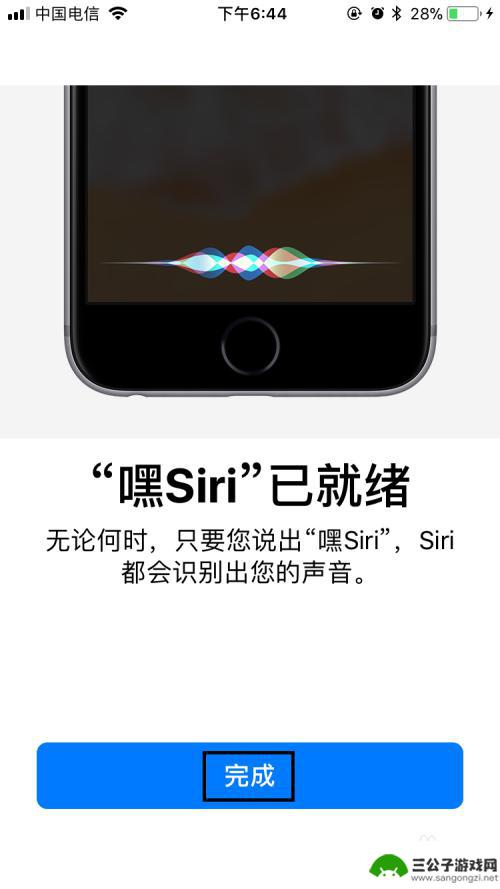
5.开启用“嘿Siri”唤醒后,再将按下主屏幕按钮使用Siri也开启。
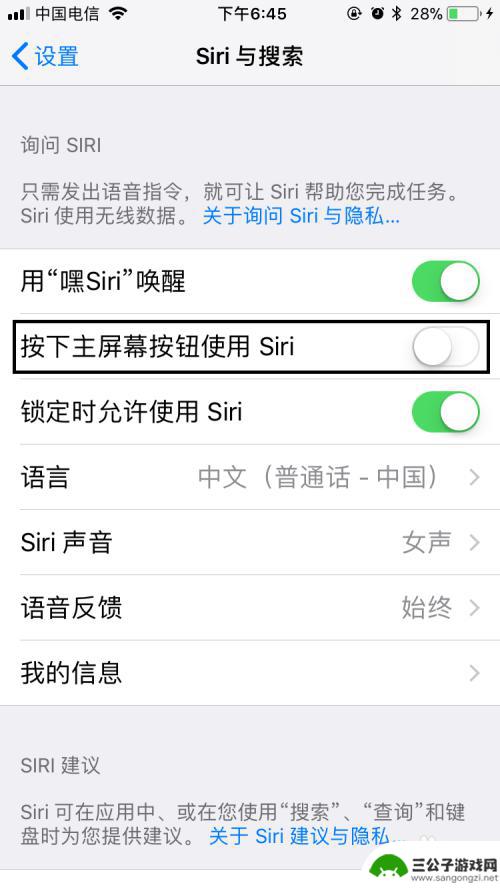
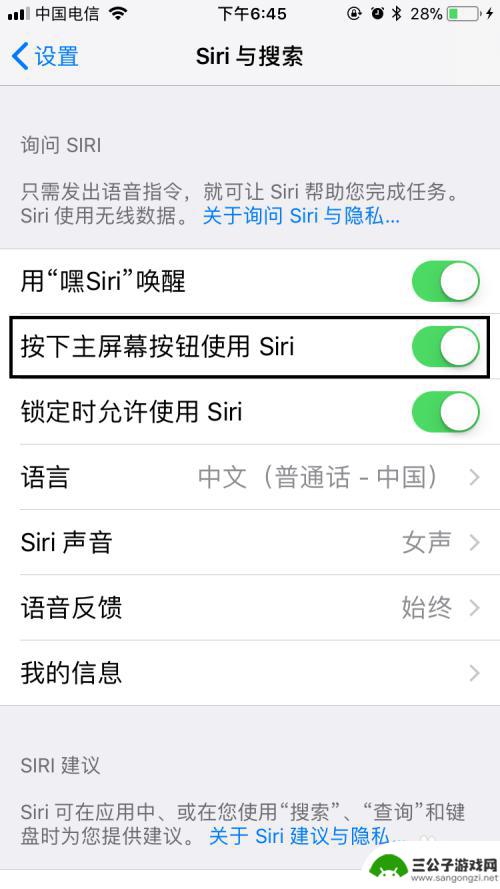
6.将以上两项都开启后,当对着手机说“嘿Siri”或者按下主屏幕按钮时。就会弹出Siri页面,对着页面说出自己的请求就可以了。
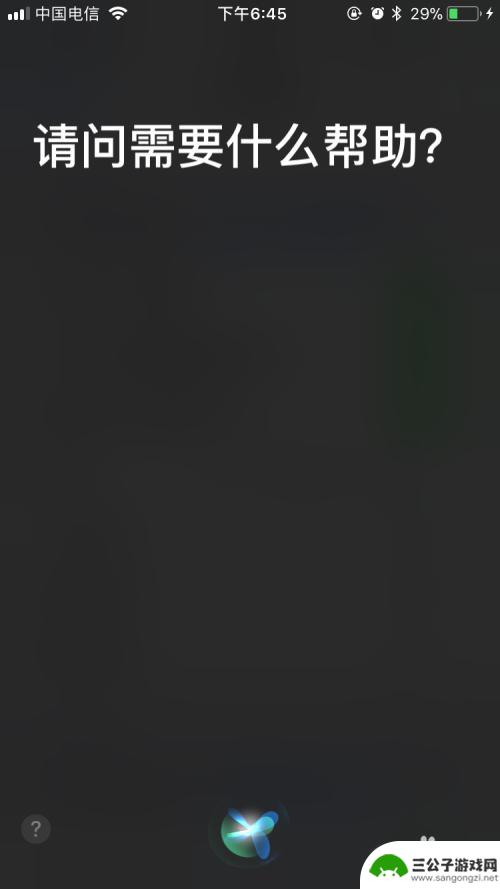
7.最后,如果大家觉得小编打字辛苦。而您又有一些收获的话,希望大家能在下面投个票,点个赞,谢谢大家。

以上就是苹果手机嘿Siri的开启方法,如果你也遇到了同样的情况,可以参照我的方法来处理,希望对大家有所帮助。
热门游戏
-
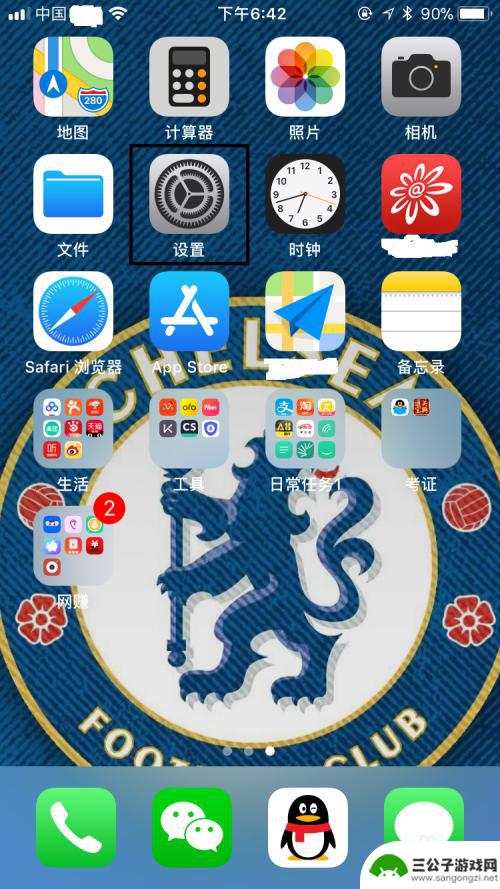
苹果手机的siri功能在哪里打开 苹果手机Siri开启方法
苹果手机的Siri功能是一项非常智能的语音助手,能够帮助用户进行语音控制和操作手机,要开启苹果手机的Siri功能,只需长按手机的Home键或者说出嘿Siri这个关键词即可激活。...
2025-02-05
-
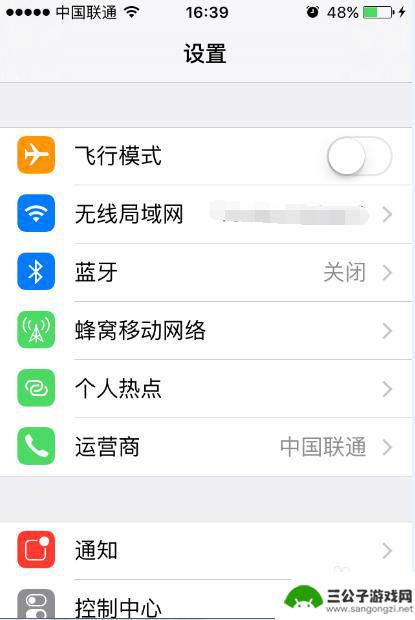
苹果手机在哪里找siri嘿siri 如何在苹果手机上开启语音助手嘿Siri
苹果手机搭载的语音助手Siri在日常生活中带来了诸多便利,无论是查询天气、发送短信还是设置提醒,Siri都能够快速响应用户的指令,想要在苹果手机上开启Siri,只需要长按手机上...
2024-07-22
-
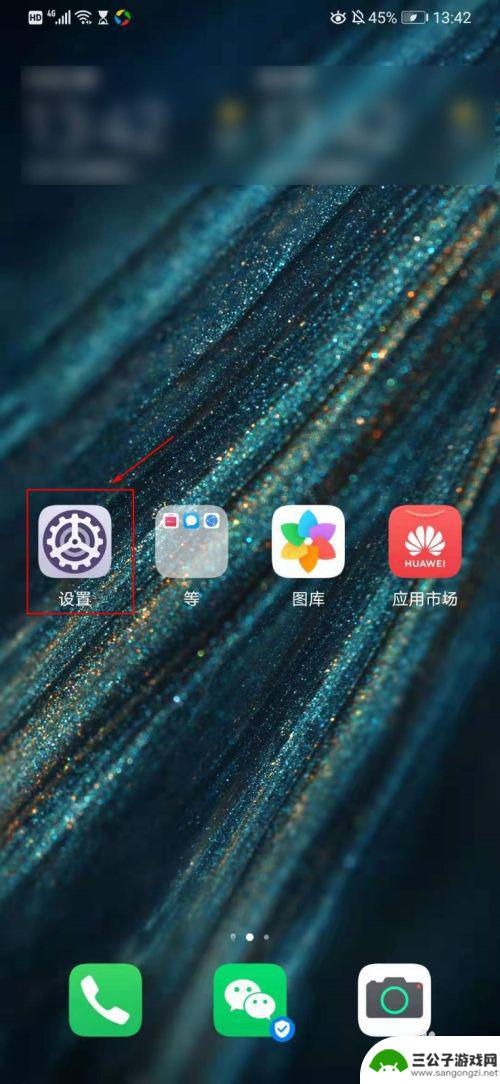
华为手机怎么设置嘿siri 华为手机如何打开语音助手
华为手机作为一款备受欢迎的智能手机品牌,其内置的语音助手功能备受用户青睐,想要设置嘿Siri功能,只需在手机设置中找到语音助手选项,然后开启嘿Siri功能即可。通过简单的设置,...
2024-11-24
-
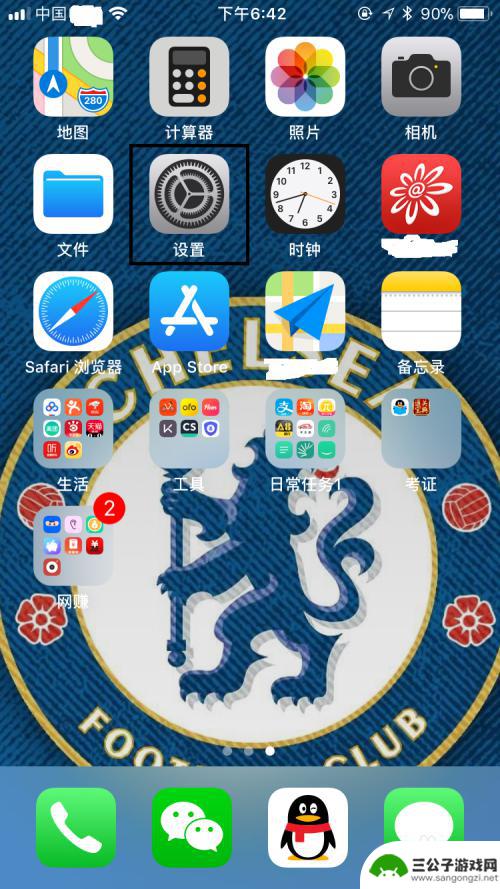
不是苹果手机咋拥有siri 苹果手机Siri怎么开启
苹果手机的Siri是一款智能语音助手,可以帮助用户进行语音识别和执行指令,并不是所有的苹果手机都能拥有Siri功能,只有搭载iOS 5及以上系统的设备才能使用Siri。苹果手机...
2024-04-21
-

怎样唤醒苹果手机的siri 苹果手机Siri如何唤醒
苹果手机的Siri是一款智能语音助手,可以帮助我们进行语音控制和提供各种信息和服务,怎样唤醒苹果手机的Siri呢?其实非常简单,只需长按手机的Home键或者说出嘿Siri这个特...
2023-11-01
-
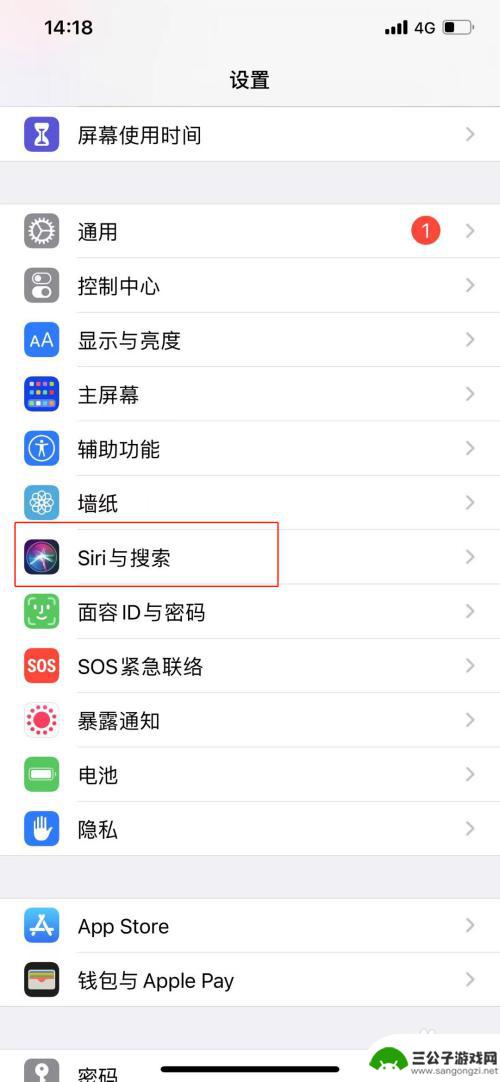
怎么做手机语音助手苹果 苹果手机语音助手在哪里找到
苹果手机语音助手是iPhone上的一项非常实用的功能,可以帮助用户轻松实现语音控制手机的操作,要开启苹果手机语音助手,只需长按手机的Home键或者说出嘿,Siri即可唤醒。苹果...
2024-09-09
-

iphone无广告游戏 如何在苹果设备上去除游戏内广告
iPhone已经成为了人们生活中不可或缺的一部分,而游戏更是iPhone用户们的最爱,让人们感到困扰的是,在游戏中频繁出现的广告。这些广告不仅破坏了游戏的体验,还占用了用户宝贵...
2025-02-22
-

手机图片怎么整体缩小尺寸 如何在手机上整体缩小照片
如今手机拍照已经成为我们日常生活中不可或缺的一部分,但有时候我们拍摄的照片尺寸过大,导致占用过多存储空间,甚至传输和分享起来也不方便,那么如何在手机上整体缩小照片尺寸呢?通过简...
2025-02-22














